
Asterisk là một trong những giải pháp nổi tiếng nhất về điện thoại máy tính, được cài đặt tích cực trên các máy chủ khác nhau. Nó hỗ trợ hầu hết tất cả các codec và giao thức hiện đại, và cũng cho thấy sự ổn định tốt của công việc, do đó, nó đã đạt được sự phổ biến như vậy giữa các quản trị viên hệ thống. Tuy nhiên, người dùng mới làm quen khi cố gắng tích hợp Asterisk có thể gặp phải những khó khăn đa dạng nhất được liên kết với hoạt động cài đặt trực tiếp. Để tránh điều này, chúng tôi khuyên bạn nên học tài liệu ngày nay của chúng tôi trong đó phân phối CentOS 7 được lấy làm ví dụ.
Cài đặt Asterisk trong CentOS 7
Toàn bộ sự phức tạp của việc thực hiện nhiệm vụ là dấu hoa thị sẽ không hoạt động mà không cần các thành phần bổ sung và chúng sẽ cần phải được cài đặt thủ công bằng cách giải nén các tài liệu lưu trữ và biên dịch các tệp nhận được. Quá trình này sẽ mất rất nhiều thời gian, vì vậy tôi đã phải chia tất cả các hướng dẫn cho các bước để đơn giản hóa sự hiểu biết của họ. Hãy bắt đầu với các hành động chuẩn bị.Bước 1: Hành động sơ bộ
Để bắt đầu, cần phải chuẩn bị máy chủ, vì không phải lúc nào cũng là các tiện ích cần thiết trong CentOS, cần cần thiết khi thực hiện các hành động sau và cấu hình Tường lửa và thời gian. Bước này là dễ nhất vì nó chỉ yêu cầu đầu vào lệnh chính xác, nhưng nó cũng được chia thành nhiều điểm.
Lắp đặt các tiện ích cần thiết
Tổng cộng, Asterisk và các thành phần phụ trợ sẽ yêu cầu năm tiện ích khác nhau ban đầu có thể vắng mặt trong hệ điều hành. Chúng tôi đề xuất thực hiện chính xác hướng dẫn bên dưới để cài đặt tất cả các bản cập nhật và thiếu phần mềm.
- Tất cả các hành động tiếp theo sẽ được thực hiện trong thiết bị đầu cuối, vì vậy hãy chạy nó thuận tiện cho bạn.
- Ở đây, trước tiên, nhập lệnh cập nhật sudo yum. Nó sẽ kiểm tra tính khả dụng của các bản cập nhật đã cài đặt các thành phần và thêm chúng vào HĐH để đảm bảo tính đúng đắn của sự tương tác với phần còn lại của các tiện ích.
- Lệnh này, giống như tất cả các tiếp theo, được bắt đầu thay mặt cho SuperUser, có nghĩa là nó được yêu cầu phải được xác nhận bằng cách nhập mật khẩu trong hàng mới. Hãy xem xét rằng các ký tự được viết theo cách này không được hiển thị trong dòng.
- Khi phát hiện các bản cập nhật, hãy xác nhận bổ sung của chúng vào máy chủ bằng cách chọn phiên bản Y.
- Sau đó, bạn có thể cài đặt một cách an toàn tất cả các tiện ích bị thiếu. Nó được thực hiện chỉ trong một sudo yum cài đặt lệnh libtool tự động gcc wget ntget. Bạn sẽ không dừng lại ở mỗi trong số họ, vì bạn sẽ thấy nhiều phân tích chi tiết hơn.
- Một số tiện ích trên có thể đã có trong hệ thống, vì vậy khi chuỗi cài đặt xuất hiện, chỉ có một hoặc hai chương trình đôi khi được hiển thị và các yếu tố còn lại là phụ thuộc. Xác nhận cài đặt của họ bằng cách chọn tùy chọn Câu trả lời thích hợp.

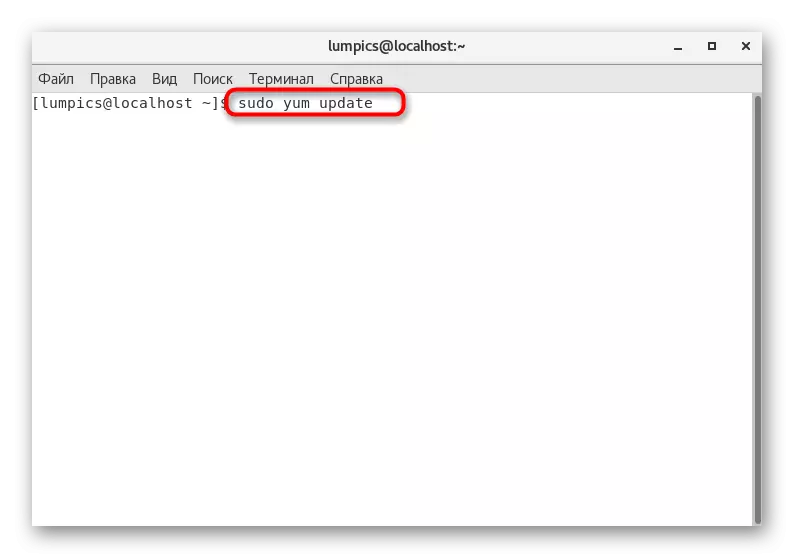

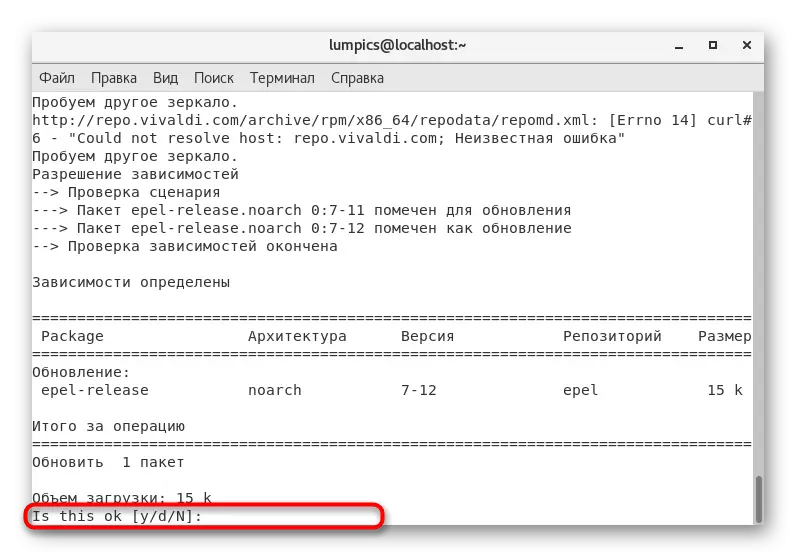


Sau khi hoàn thành hoạt động, bạn sẽ được thông báo rằng mọi thứ đã trôi qua thành công và vẫn để đi đến giai đoạn tiếp theo của các hành động chuẩn bị.
Đồng bộ hóa thời gian
Nếu có sự tự tin rằng thời gian trên máy chủ đã được đồng bộ hóa, hãy mạnh dạn bỏ qua bước này, chuyển sang cấu hình của tường lửa. Mặt khác, bạn sẽ cần phải đặt múi giờ và chỉnh sửa tệp cấu hình theo cách thủ công, trông như thế này:
- Sử dụng sudo \ cp / usr / share / arminfo / Châu Âu / moscow / etc / localtime để chọn múi giờ. Trong hiện thân này, đai Moscow được thiết lập. Nếu bạn cần một cái khác, bạn nên thay đổi liên kết đã chỉ định bằng cách thay đổi đường dẫn đến tệp.
- Đội sudo ntpdate ru.pool.ntp.org đồng bộ hóa thời gian với mạng.
- Nhập sudo crontab -e để đi đến tệp cấu hình thời gian.
- Ở đây chỉ định tập lệnh trên đồng bộ hóa tự động bằng cách chèn chuỗi 0 0 * * * / sbin / ntpdate ru.pool.ntp.org. Sau khi lưu các thay đổi và đóng trình chỉnh sửa.
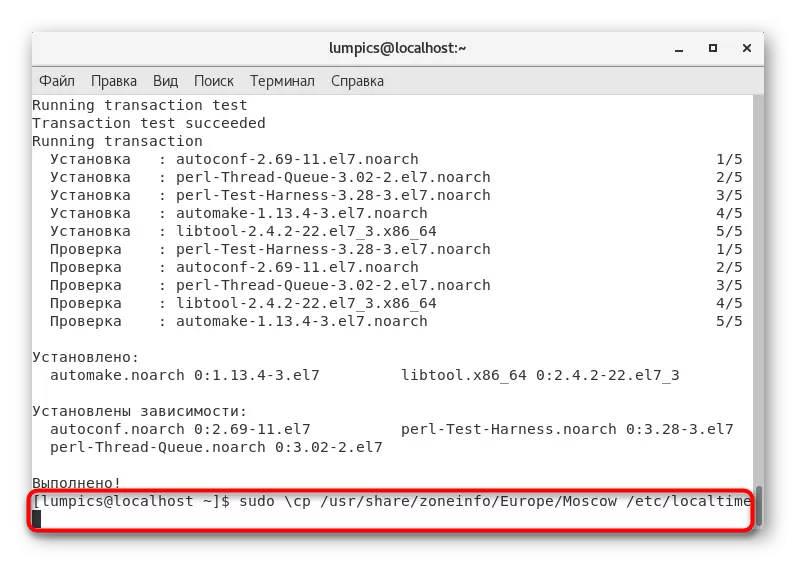



Bây giờ bạn không thể lo lắng về thực tế rằng một khi bạn sẽ phải đồng bộ hóa thời gian, bởi vì nhờ vào tác vụ được tạo về cài đặt tự động, chúng tôi đã đạt được kết quả mong muốn. Chỉ bước cuối cùng của công việc chuẩn bị vẫn còn trước khi cài đặt Asterisk.
Đặt tường lửa
Cấu hình của tường lửa là một trong những quy trình quan trọng nhất trước khi cài đặt bất kỳ tiện ích nào sẽ hoạt động thông qua mạng cục bộ hoặc toàn cầu. Asterisk không trở thành một ngoại lệ về vấn đề này, vì vậy hãy làm theo các hành động sau:
- Trong thiết bị đầu cuối, hãy chỉ định Tường lửa-CMD --NEWALL-Service = Asterisk để tạo dịch vụ mới.
- Xác nhận việc tạo bằng cách chỉ định mật khẩu SuperUser.
- Bạn sẽ được thông báo về việc thực hiện thành công thông báo thành công.
- Sau đó, bạn có thể thay phiên nhập các lệnh sau để mở tất cả các cổng cần thiết.
Tường lửa-CMD --Perisk --Service = Asterisk --dd-port = 5060 / tcp
Tường lửa-CMD --permanent --Service = Asterisk --dd-port = 5060 / udp
Tường lửa-CMD --Perisk --Service = Asterisk --dd-port = 5061 / TCP
Tường lửa-CMD --Perisk --Service = Asterisk --dd-port = 5061 / udp
Tường lửa-CMD --Perisk --Service = Asterisk --add-port = 4569 / udp
Tường lửa-CMD --perisk --Service = Asterisk --Add-Port = 5038 / TCP
Tường lửa-CMD --permanent --Service = Asterisk --Add-Port = 10.000-20000 / UDP
Cuối cùng, viết tường lửa-CMD --Permanent --Add-Service = Asterisk để tạo dịch vụ được phép.
- Tất cả các lệnh này cũng được xác nhận bắt buộc bằng cách nhập mật khẩu SuperUser.
- Sau khi thực hiện thay đổi, bạn nên khởi động lại tường lửa để áp dụng cài đặt: Tường lửa-CMD --Reload.

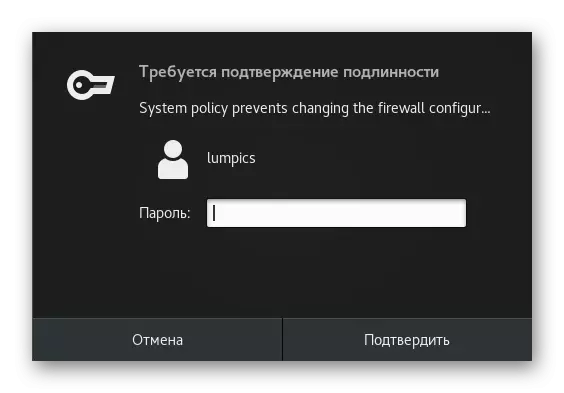




Về điều này, tất cả các hành động chuẩn bị được hoàn thành - bạn có thể truy cập cài đặt các thành phần bổ sung cho hoạt động chính xác của Asterisk và chắc chắn rằng sẽ không có lỗi trong quá trình thêm tệp.
Bước 2: Thêm các thành phần bổ sung
Như bạn đã biết, Asterisk sẽ không hoạt động trên máy chủ, nếu bạn thiết lập sẵn các tiện ích quan trọng chịu trách nhiệm bình thường hóa tương tác với trình điều khiển và giao diện TDM. Trình điều khiển của bảng được triển khai qua Dahdi và Libpri là cần thiết cho hoạt động giao diện. Đang tải và lắp ráp các thành phần này sẽ mất nhiều thời gian và sẽ yêu cầu kết nối Internet đang hoạt động, vì vậy hãy xem xét nó trước khi được thực hiện.
- Hãy bắt đầu với Dahdi. Tải lưu trữ tệp bằng cách nhập lệnh wget https://doads.asterisk.org/pub/telephony/dahdi-linux-complete/dahdi-linux-complete-civera.tar.gz.
- Tải xuống của nó sẽ mất khoảng một phút, vì các kho lưu trữ truyền dữ liệu không ở tốc độ cao như tôi muốn. Sau đó, chèn Tar -xvf Dahdi-Linux-Complete-current.tar.gz để giải nén các đối tượng nhận được.
- Hành động này được thực hiện thông qua đối số sudo, vì vậy hãy xác nhận bằng cách viết mật khẩu SuperUser.
- Ở cuối phần giải nén, hãy truy cập thư mục nhận được thông qua CD DaHDI-Linux-Complete- *.
- Ở đây, bắt đầu biên dịch bằng cách in sudo thực hiện.
- Sau đó, nó chỉ còn để cài đặt: sudo thực hiện cài đặt.
- Bạn cũng có thể quay số sudo thực hiện cấu hình để kiểm tra cài đặt hiện tại.
- Để thư mục nguồn qua CD .. Để bắt đầu cài đặt tiện ích tiếp theo.
- Nguyên tắc cài đặt Libpri gần giống với những nguyên tắc chỉ được xem xét, và sự khác biệt chỉ được quan sát trong các tài liệu tham khảo và tên của các thư mục. Tất cả bắt đầu với việc nhận lưu trữ:
Wget https://doads.asterisk.org/pub/telephony/libpri/libpri-civerrent.tar.gz.
- Sau đó, nó giải nén: sudo tar -xvf libpri-current.tar.gz.
- Sau khi khai thác thành công, bạn cần đến thư mục đã nhận thông qua CD Libpri- *.
- Ở đây, bắt đầu lắp ráp sudo làm cho tiện ích.
- Sau khi hoàn thành, bạn phải cài đặt thư viện bằng cách nhập sudo thực hiện cài đặt.
- Để lại thư mục hiện tại (CD ..), vì nó sẽ không cần chúng tôi nhiều hơn.
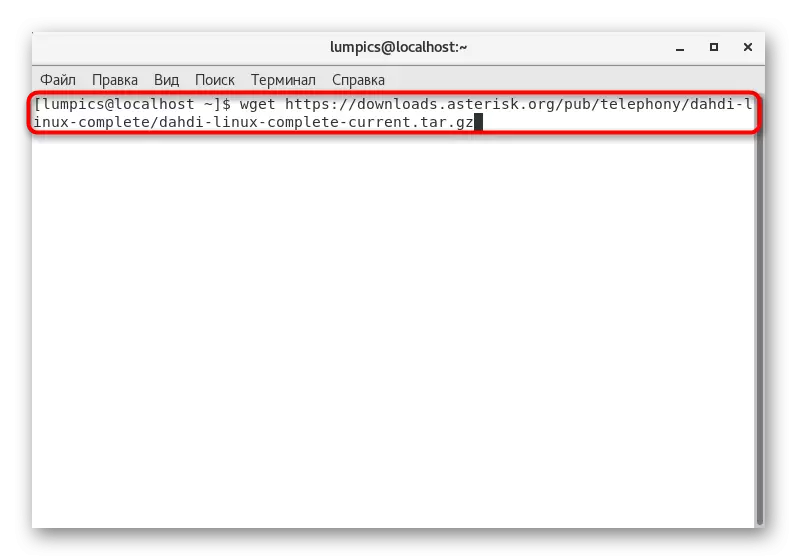






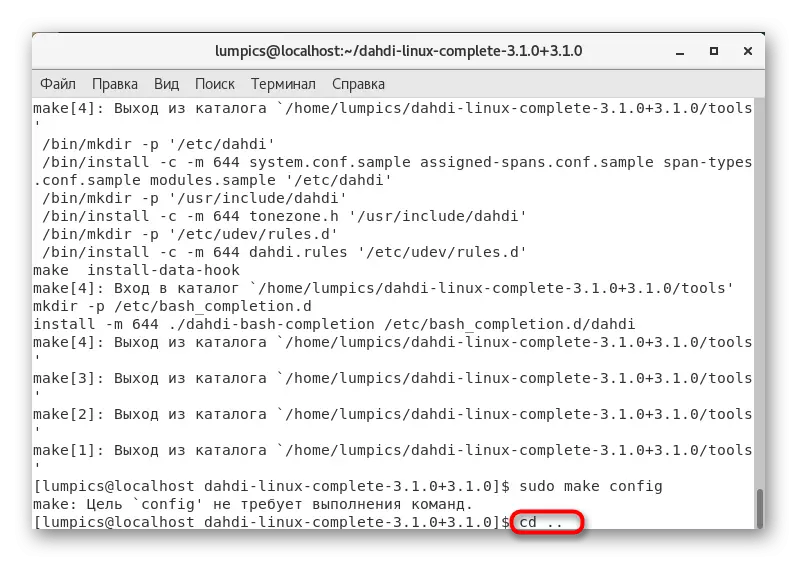

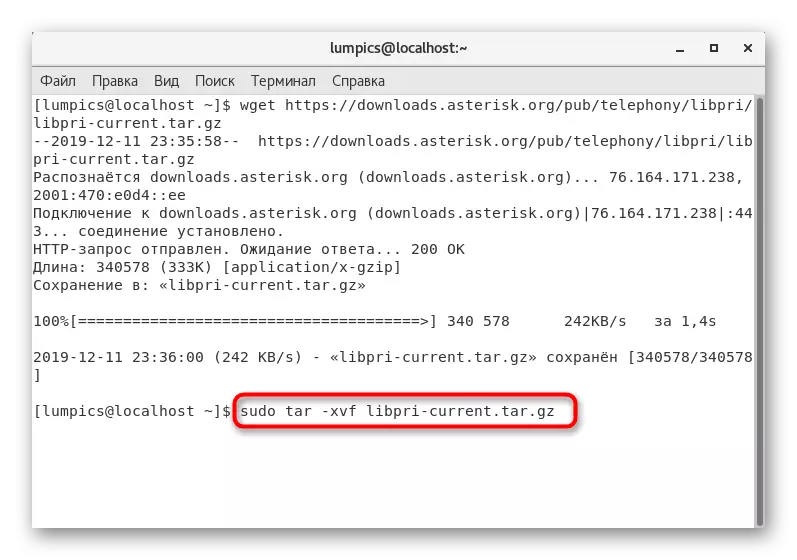




Toàn bộ quá trình tải xuống và biên dịch các chương trình được chỉ định sẽ mất khoảng nửa giờ, được liên kết với một lượng lớn lưu trữ và giải nén dài của chúng. Nếu bạn làm mọi thứ đúng, sẽ không có lỗi trong thời gian này.
Bước 3: Cài đặt Asterisk
Đã đến lúc cài đặt Công cụ điện thoại máy tính Asterisk, vì tất cả các thành phần phụ trợ cần thiết đã được thêm vào máy chủ. Phần mềm được phân phối dưới dạng kho lưu trữ Tar.gz trên trang web chính thức và cài đặt của nó xảy ra như sau:
- Trong thiết bị đầu cuối, hãy nhập WGET http://doads.asterisk.org/pub/telephony/stersisk/sterisk-13-currrent.tar.gz để tải xuống phiên bản ổn định cuối cùng của công cụ. Bạn có thể thay thế liên kết nếu bạn muốn có được một hội đồng khác, trước đây đã đối phó với nó từ trang web chính thức.
- Theo cùng một cách, giải nén các tập tin bằng cách viết sudo tar -xvf astterisk - *. Tar.gz.
- Qua CD Asterisk- * Di chuyển đến thư mục đã nhận.
- Để cài đặt các phụ thuộc, tập lệnh tích hợp được sử dụng ./contrib/scripts/install_preerq Cài đặt.
- Tiếp theo, chèn thứ hai xấp xỉ cùng một lệnh ./contrib/scripts/install_preerq cài đặt không được giải nén.
- Sau khi hoàn thành, xóa các tập tin sudo không cần thiết thực hiện các tập tin distclean.
- Nếu bạn biết trước rằng cần phải làm việc với các tệp định dạng MP3, bạn cần thêm thư viện thích hợp bằng cách viết ./contrib/scripts/get_mp3_source.sh.
- Nó chỉ còn chỉ để tạo cấu hình của các tệp nguồn ./configure --prefix = / usr --sysconfdir = / etc - ralocalstatedir = / var --libdir = / usr / lib64 --with-dahdi - with-pri - -with-iconv --with-libcurl --with-speedex --with-mysqlclient.
- Chạy cửa sổ Cài đặt của tiện ích thông qua sudo Make MenuSelect và đặt ra các tham số ở đó, đẩy ra nhu cầu của bạn.
- Bạn đã biết rằng sau khi giải nén và đặt mã nguồn, chúng được biên dịch. Lặp lại các lệnh xen kẽ dưới đây để hoàn thành thao tác này.
Sudo thực hiện
Thực hiện cài đặt
Làm cấu hình
Làm mẫu.










Bước 4: Thiết lập và chạy cơ bản
Ngày nay, chúng tôi sẽ không lưu ý về cấu hình chung của Asterisk, vì điều này không được bao gồm trong chủ đề của vật liệu và được thực thi bởi mỗi quản trị viên hệ thống, tự đẩy bản thân và nhu cầu sử dụng điện thoại máy tính. Tuy nhiên, có các tham số cơ bản cần được chỉ định để bắt đầu Asterisk để kiểm tra hiệu suất của nó. Hãy nhìn họ chi tiết hơn.
- Chạy tệp cấu hình /etc/asterisk/asterisk.conf thông qua bất kỳ trình soạn thảo văn bản tiện lợi nào.
- Chèn các chuỗi sau trong đó.
Runuser = asterisk.
Rungroup = Asterisk.
Default Language = ru.
Tài liệu_L Language = RU_RU.
- Lưu các thay đổi và hoàn thành công việc với đối tượng.
- Chúng tôi chỉ cần chỉ định trong tệp của tiện ích người dùng chính, vì vậy bạn sẽ phải thêm nó vào hệ thống. Điều này được thực hiện thông qua sudo usteradd astisk -m.
- Tiếp theo, đặt quyền truy cập thành các thư mục, thay thế chèn các lệnh bên dưới.
Chown -r Asterisk: Asterisk / var / run / Asterisk
Chown -r Asterisk: Asterisk / etc / Asterisk
Chown -r Asterisk: Asterisk / var / {lib, log, spool} / Asterisk
Chown -r Asterisk: Asterisk / USR / lib64 / Asterisk
Chown -r Asterisk: Asterisk / var / log / astterisk
- Cuối cùng, hãy kiểm tra cài đặt sudo Asterisk -c để đảm bảo công việc tiện ích.
- Nó chỉ còn chỉ để bắt đầu dấu hoa thị dưới dạng dịch vụ thông qua SystemCtryl cho phép Asterisk và Systemctl khởi động dấu hoa thị.
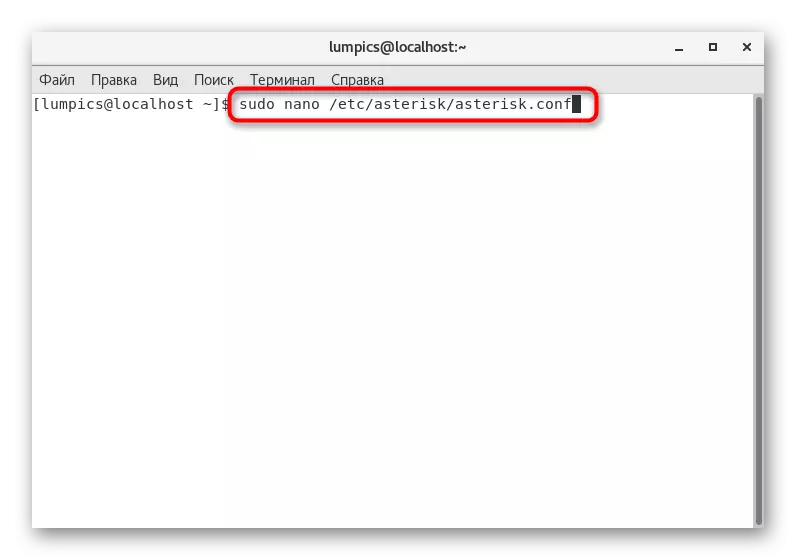






Hôm nay bạn đã học được hướng dẫn theo giai đoạn, mục đích chính là hiển thị người dùng người mới bắt đầu nguyên tắc cài đặt Asterisk và các thành phần phụ trợ cần thiết. Bạn chỉ có thể thực hiện cẩn thận từng hành động và truy cập tài liệu chính thức của tiện ích để có được thông tin về các chức năng chương trình không xác định.
